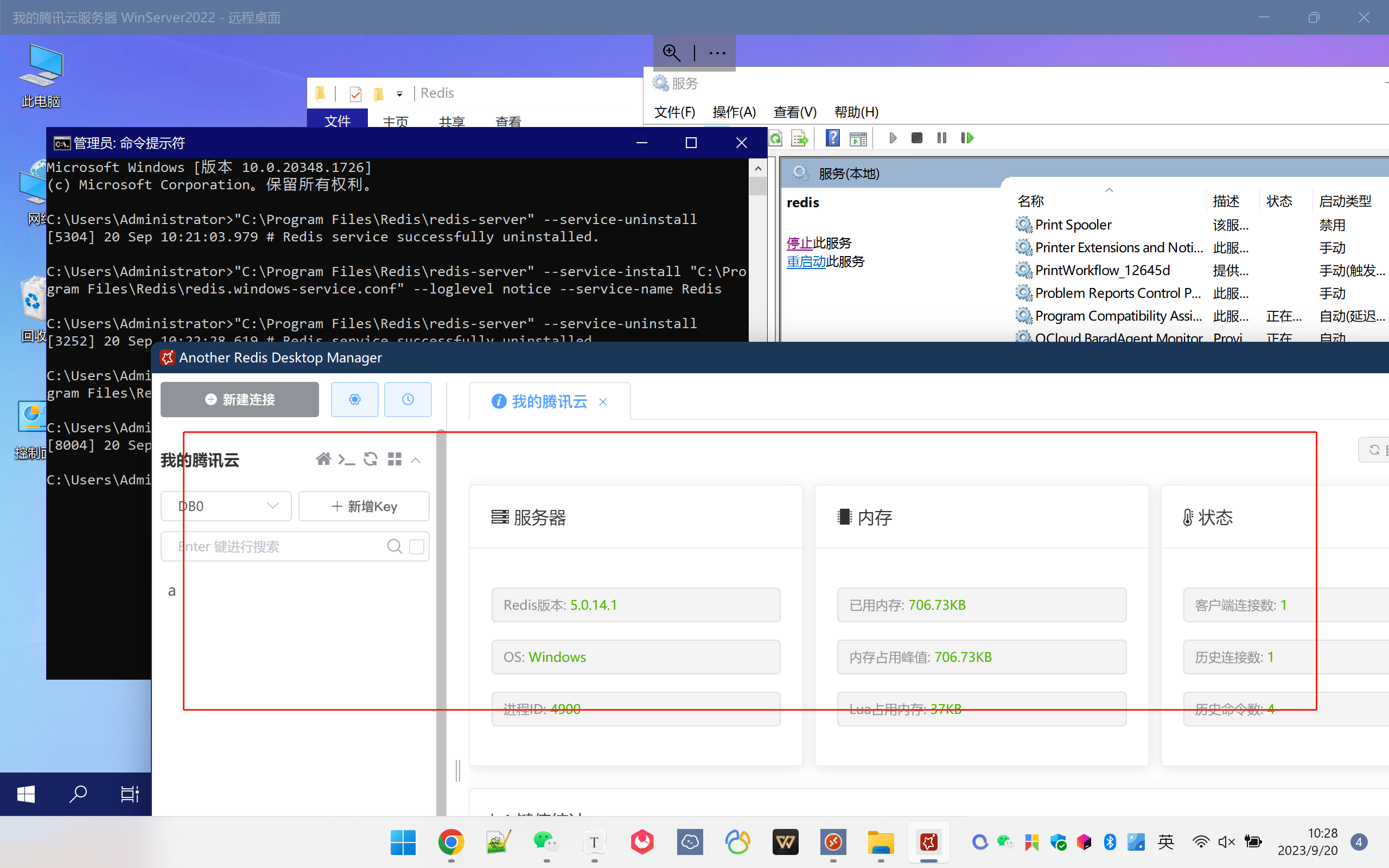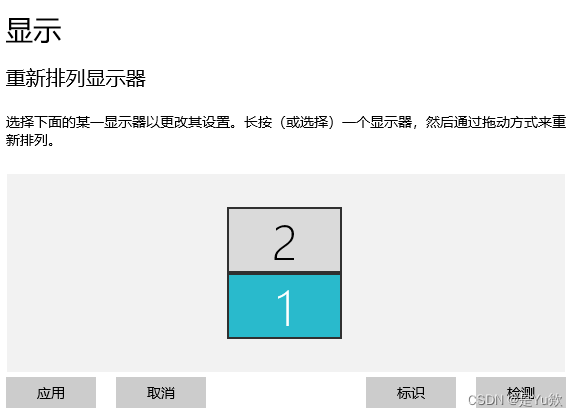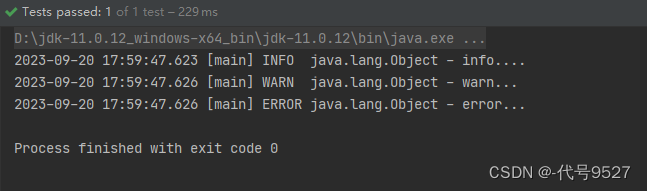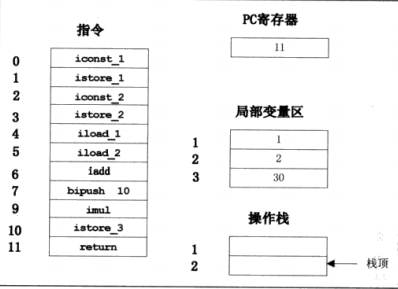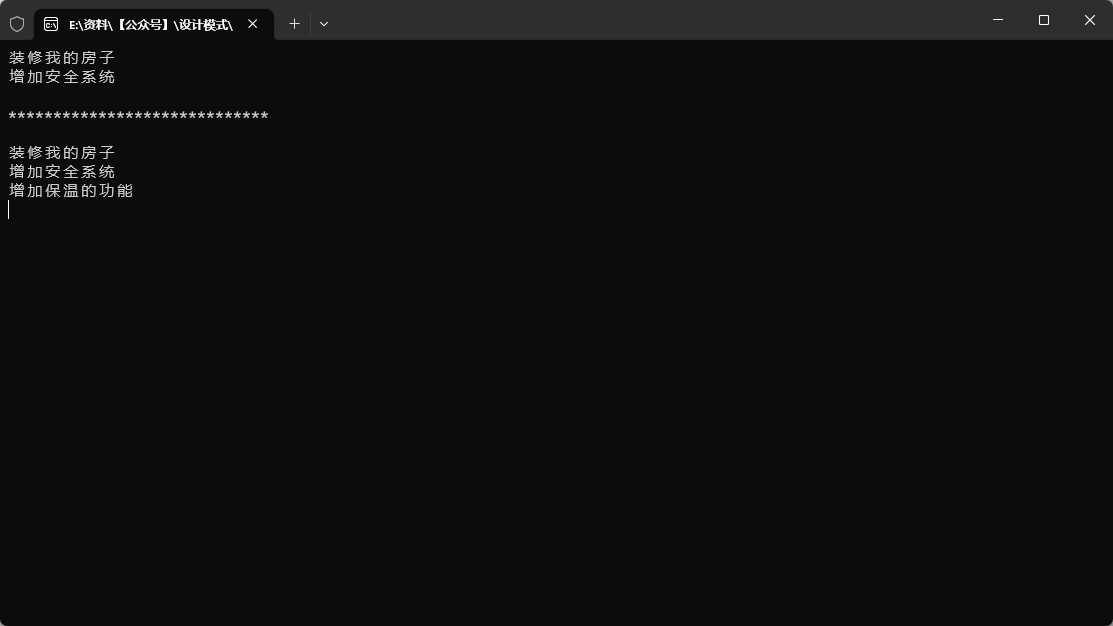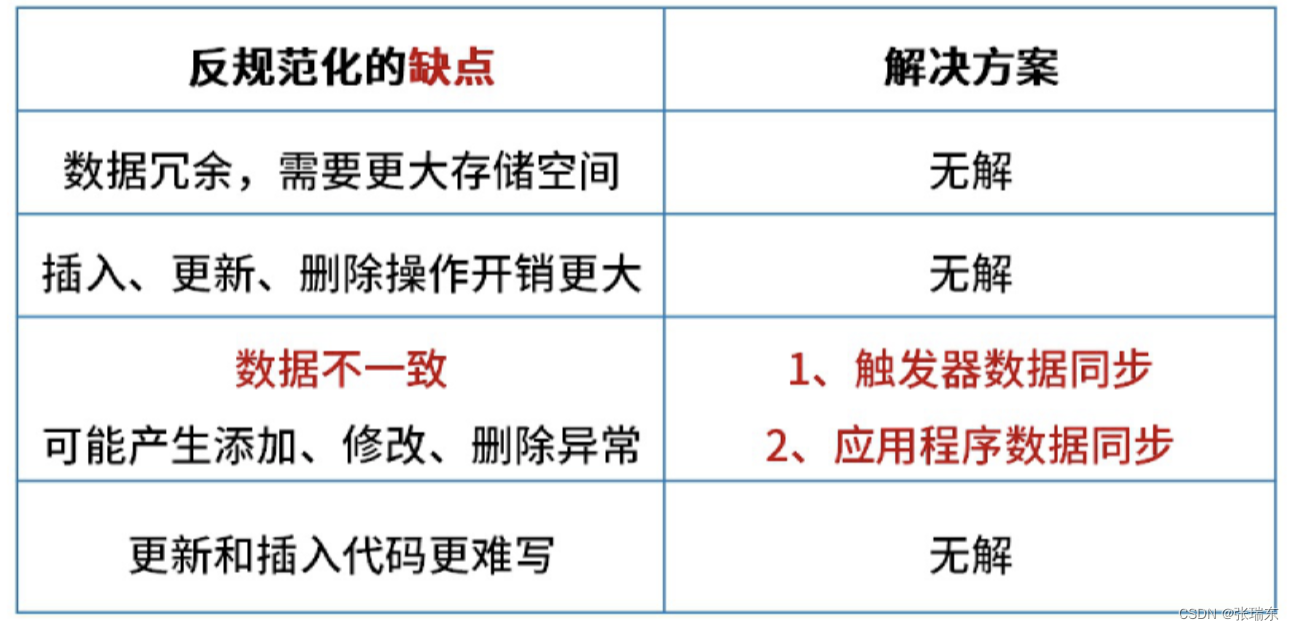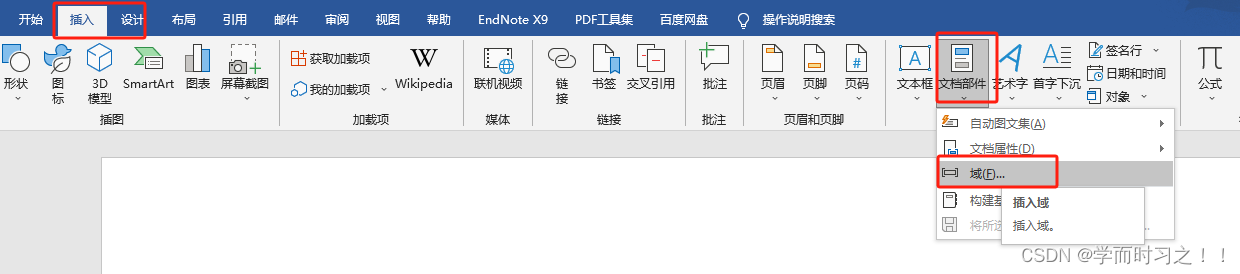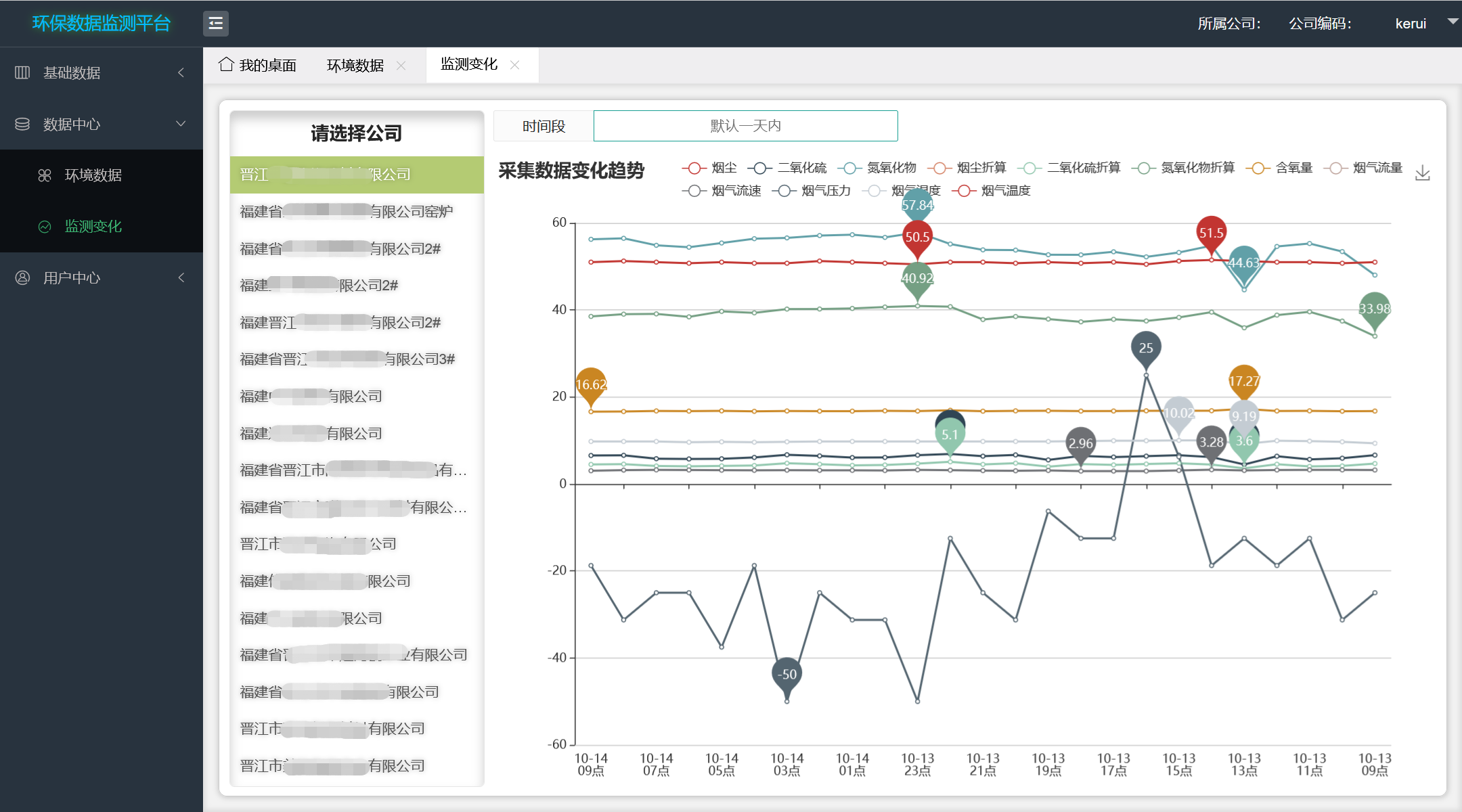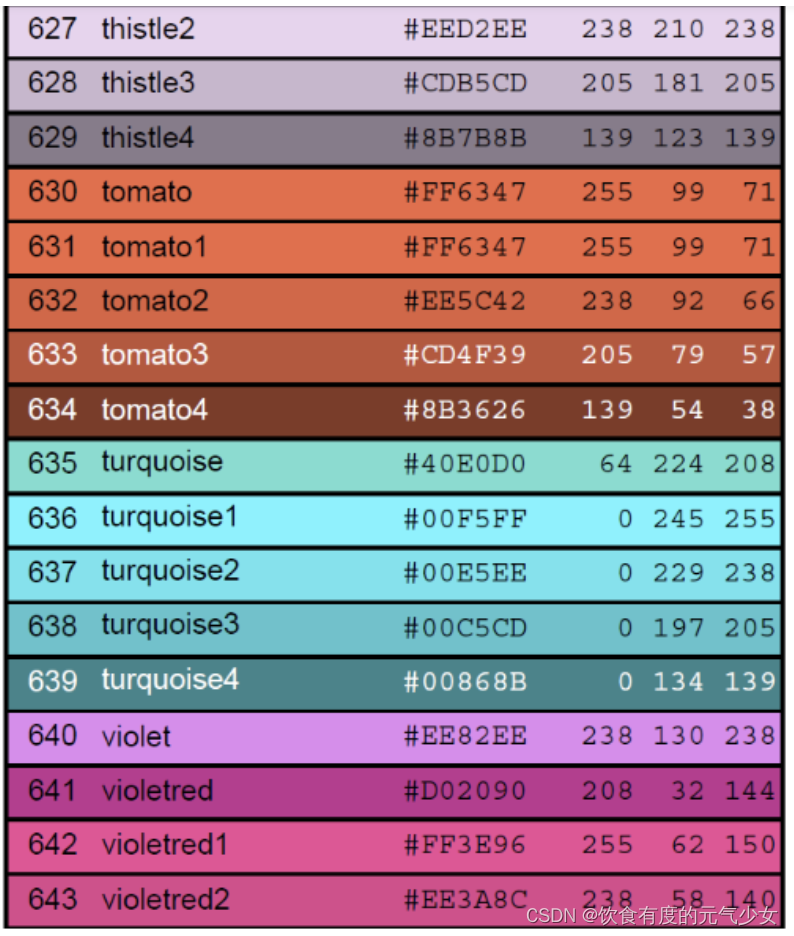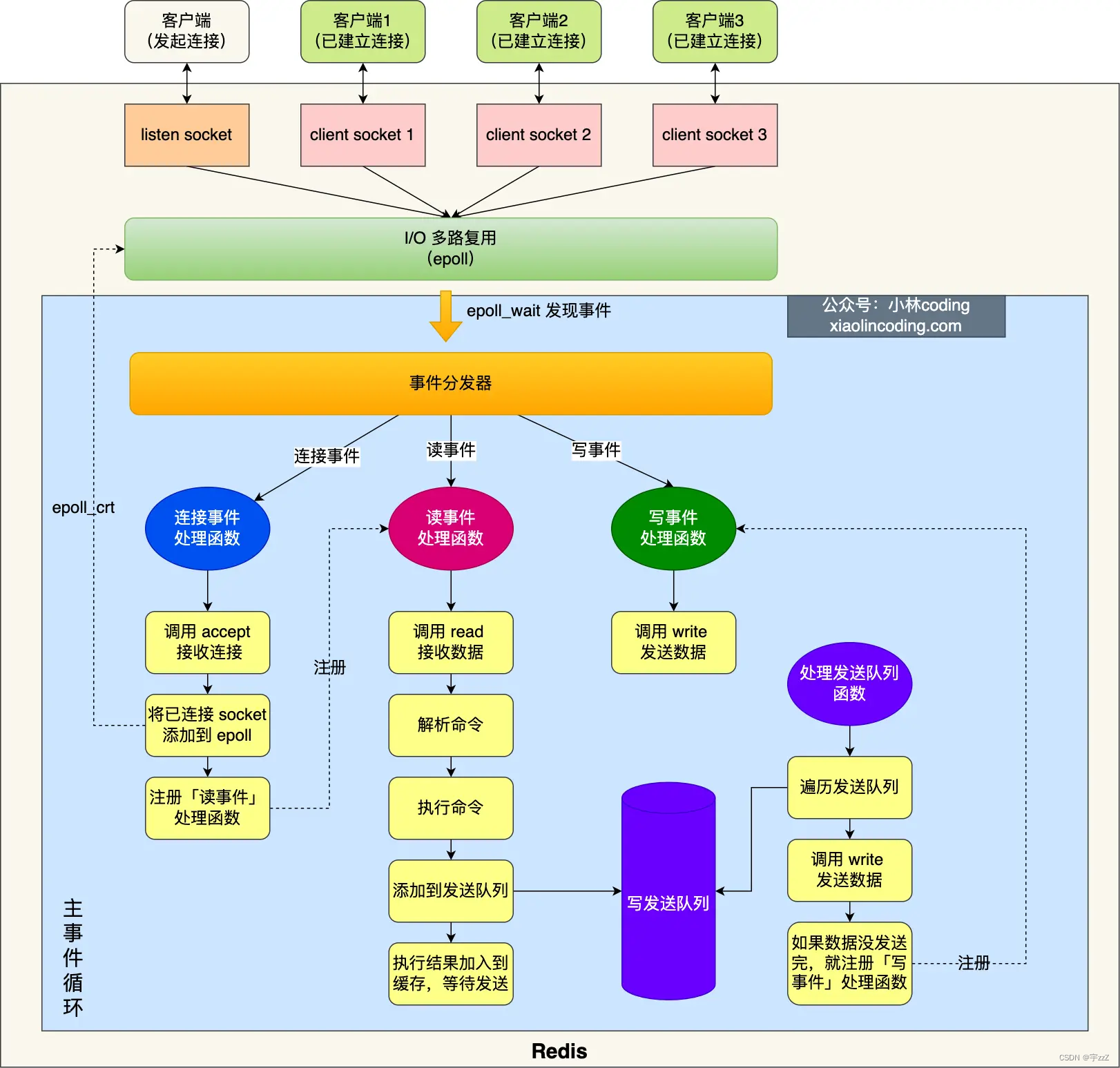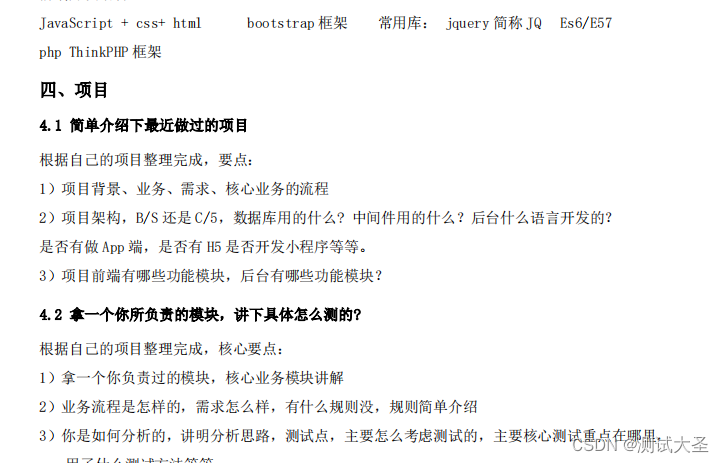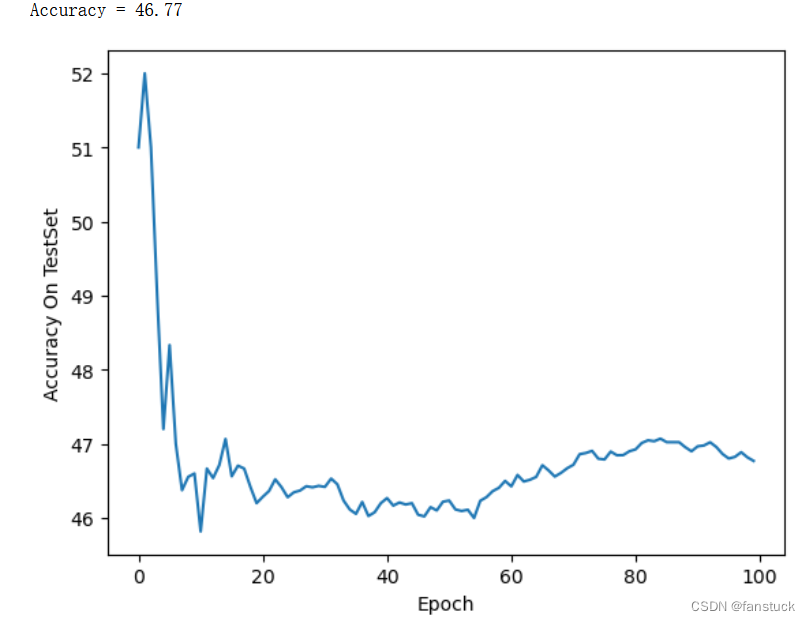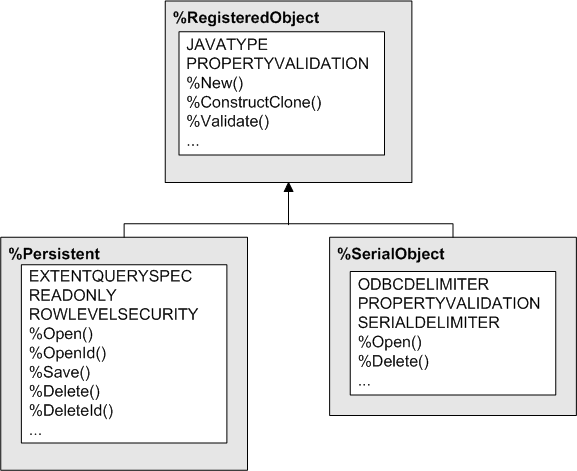windows环境搭建专栏🔗点击跳转
win系统环境搭建(五)——Windows安装redis
本系列windows环境搭建开始讲解如何给win系统搭建环境,本人所用系统是腾讯云服务器的Windows Server 2022,你可以理解成就是你用的windows10系统。我会尽量从Linux的视角去操纵win系统,以达到返璞归真的效果。我将会讲述:
- 如何安装jdk。
- 如何安装maven。
- 如何安装mysql8(我将使用压缩包安装)。
- 如何安装redis。
- 如何安装nginx。
- 如何使用nginx部署前后端分离的项目。
- 如何安装nvm以使用node和npm。
…
也许该系列会更多吧。
文章目录
- win系统环境搭建(五)——Windows安装redis
- 1.下载
- 2.安装
- 3.配置
- 4.启动
1.下载
关于wget可以看前面这一篇win系统环境搭建(一)——Windows安装一些小工具,这里你也可以选择浏览器下载,而不是用wget工具,这里只是想下载东西而已。
打开cmd
wget -P C:\Users\Administrator\Downloads https://github.com/tporadowski/redis/releases/download/v5.0.14.1/Redis-x64-5.0.14.1.msi
redis没有Windows版本,只有GitHub上这位大神在维护windows版本的redis,截至2023年9月20日,目前最高版本只有5.0.14。
不会用wget的话,在浏览器输入https://github.com/tporadowski/redis/releases/download/v5.0.14.1/Redis-x64-5.0.14.1.msi一个效果。
2.安装
C:\Users\Administrator\Downloads\Redis-x64-5.0.14.1.msi
一路next即可。
3.配置
前往文件夹,这里不用cmd了,win的命令行太弱,这里我们手动进入文件夹C:\Program Files\Redis,然后用记事本打开文件redis.windows-service.conf,手动修改两个地方。
第一,搜索bind 127.0.0.1,将其注释,这样就去除了本地网络回环,也就是开启了外网访问,这样外部电脑就可以访问你本地的redis了,若你对内网安全有要求,就是不想让外网访问,这里就不要改。
# bind 127.0.0.1
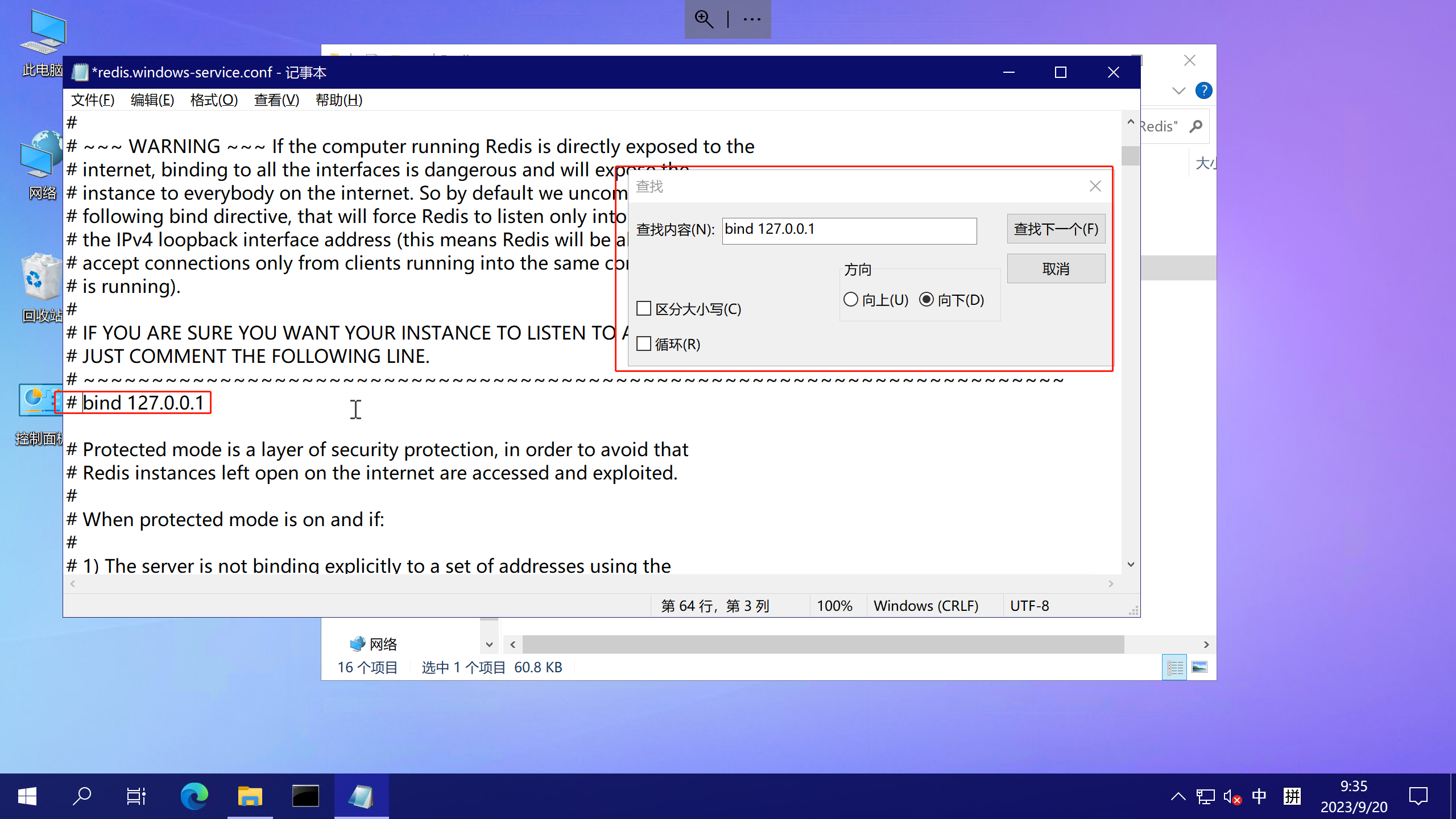
第二,开启访问密码,搜索# requirepass foobared,解开注释,填入你的密码。
requirepass {你的密码}
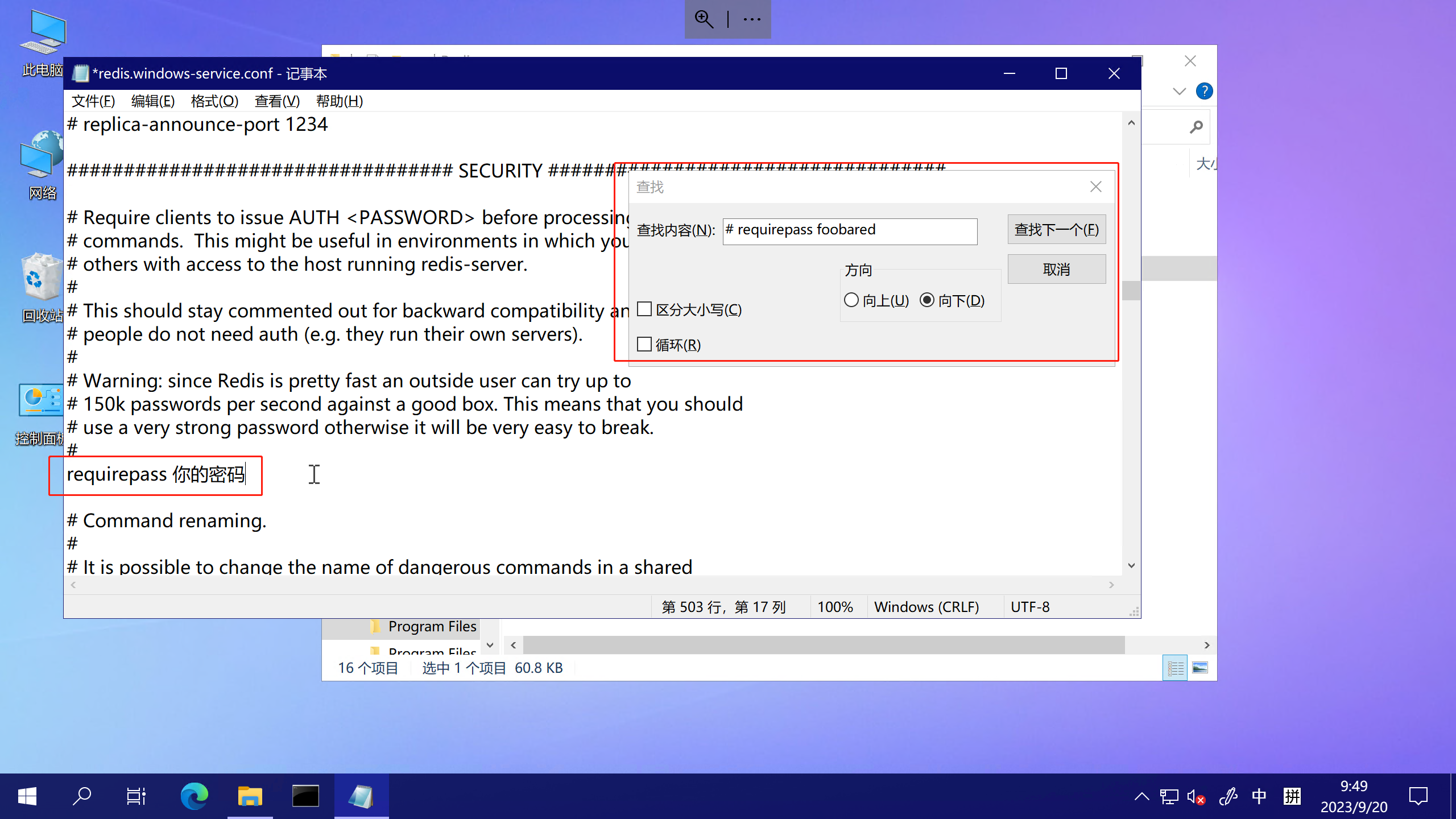
4.启动
打开cmd
卸载旧服务
"C:\Program Files\Redis\redis-server" --service-uninstall
添加服务
"C:\Program Files\Redis\redis-server" --service-install "C:\Program Files\Redis\redis.windows-service.conf" --loglevel notice --service-name Redis
启动
"C:\Program Files\Redis\redis-server" --service-start
停止
"C:\Program Files\Redis\redis-server" --service-stop
打开服务,你可以看到redis已经启动
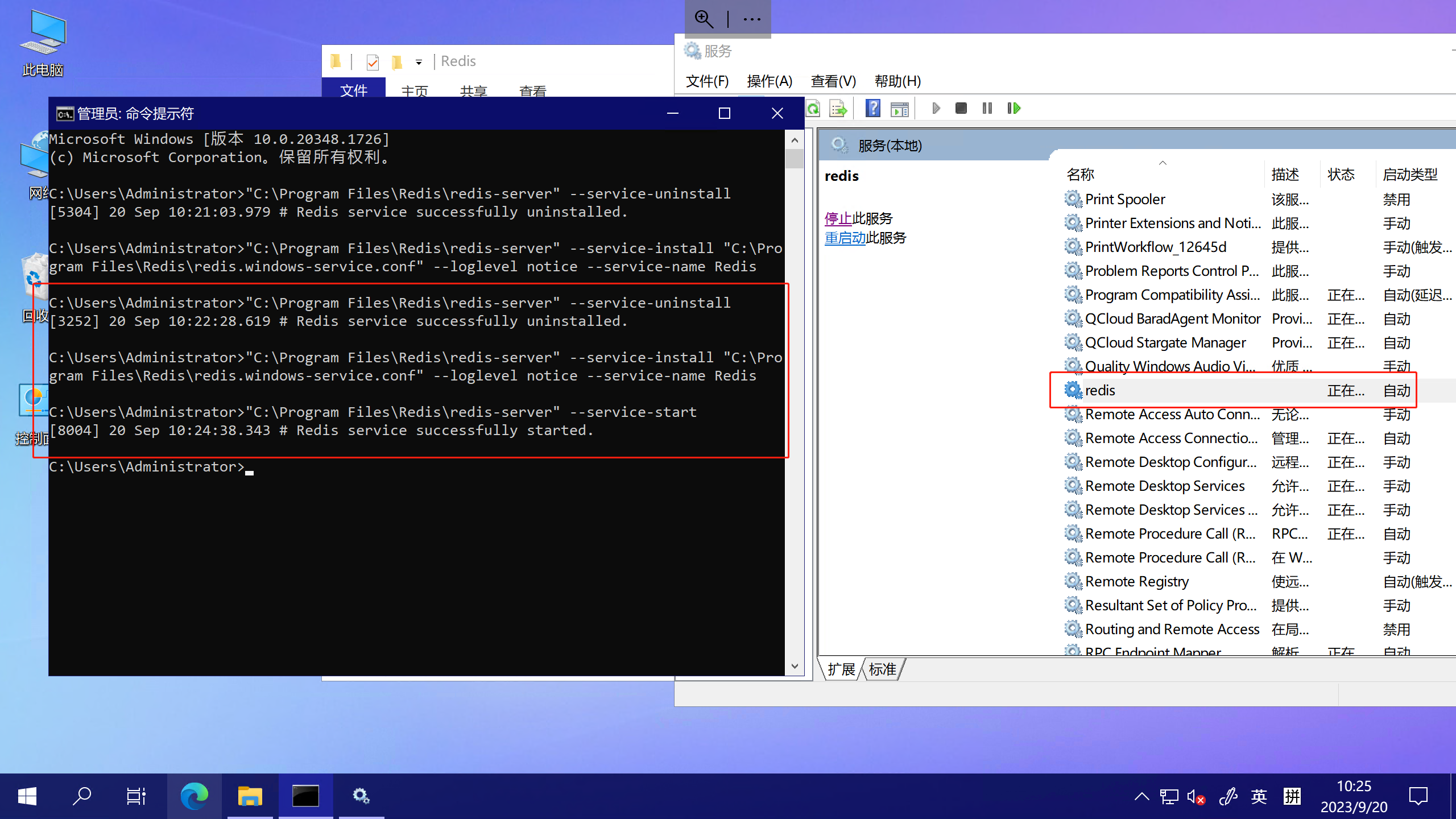
从外界访问,可以正常使用。